
उबंटू ही एक ऑपरेटिंग सिस्टम आहे जी जवळजवळ कोणत्याही संगणकावर स्थापित केली जाऊ शकते आणि उत्तम प्रकारे कार्य करते. जर आमचा हेतू दुसर्या संगणकाची दुरुस्ती करण्याचा असेल तर उबंटू बर्याच समस्यांसह आपली उत्तम प्रकारे सेवा देखील करू शकेल. परंतु जर आपण तो कधीही वापरला नसेल किंवा आपला हेतू दुसर्या संगणकावर स्थापित करण्याचा नसेल तर आम्ही नेहमी तयार करू शकतो लाइव्ह यूएसबी कॅनॉनिकलद्वारे विकसित ऑपरेटिंग सिस्टमसह. एक थेट यूएसबी एक पेनड्राईव्ह आहे बूट करण्यायोग्य ज्यावरून आम्ही एक ऑपरेटिंग सिस्टम सुरू करू आणि आम्हाला पाहिजे ते बदल करु शकतो, परंतु आम्ही एकदा संगणक बंद केला किंवा रीस्टार्ट केला की तो कायम राखला जाणार नाही.
परंतु आमच्याकडे आधीपासून उबंटू असल्यास, आम्हाला एक थेट यूएसबी का पाहिजे? बरं, जे लोक हाती येतात त्यांना बर्याच अनागोंदी होऊ शकतात. उदाहरणार्थ, कोणत्याही संगणकावर कार्य करण्यासाठी नेहमीच यूएसबी वर स्वच्छ स्थापना ठेवा. याव्यतिरिक्त, जर आपल्याला पाहिजे असेल तर आम्ही इतर ऑपरेटिंग सिस्टम देखील वापरु शकतो. आपण आज जी पद्धत स्पष्ट करतो ती देखील एक वेगवान प्रक्रिया आहे, म्हणून ती नेहमीच असते युनेटबूटिन वापरण्यापेक्षा चांगले किंवा लिली यूएसबी क्रिएटर, जो दोघेही आपला वेळ घेतात, तोपर्यंत संगणक बंद करताना किंवा रीस्टार्ट करताना आमचे कार्य गमावण्यास हरकत नाही. हे खरे आहे की नमूद केलेले प्रोग्राम्स चांगले पर्याय तयार करतात, परंतु आपल्याला हवे असलेले फक्त एक थेट यूएसबी असल्यास ते चांगले नाहीत. उबंटूमध्ये ते कसे तयार करावे हे आम्ही येथे आपल्याला दर्शवित आहोत.
लिनक्स लाइव्ह यूएसबी कसे तयार करावे
प्रक्रिया अगदी सोपी आहे आणि आपल्याला फक्त या चरणांचे अनुसरण करावे लागेल:
- आम्ही थेट यूएसबी मध्ये ठेवू इच्छित असलेल्या आयएसओ प्रतिमेवर आम्ही उजवे क्लिक करतो आणि निवडतो डिस्क प्रतिमा Writer सह उघडा.
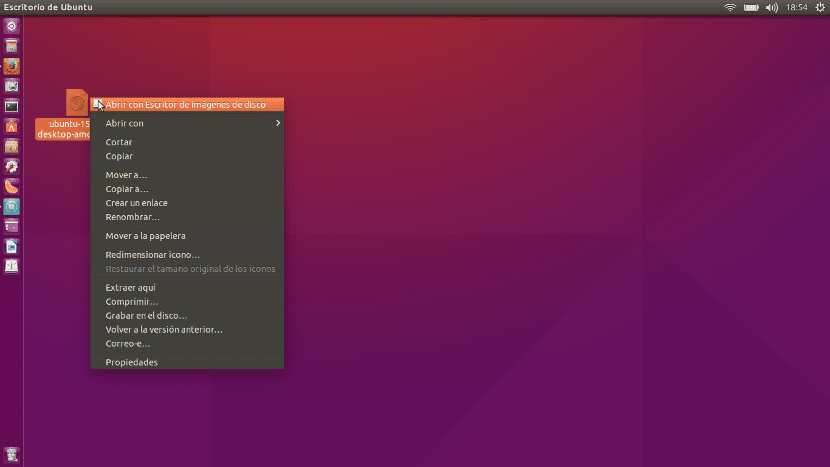
- पुढे, आम्ही ड्रॉप-डाउन मेनूवर क्लिक करा आणि आमच्या पेंड्राइव्हचे युनिट निवडा.
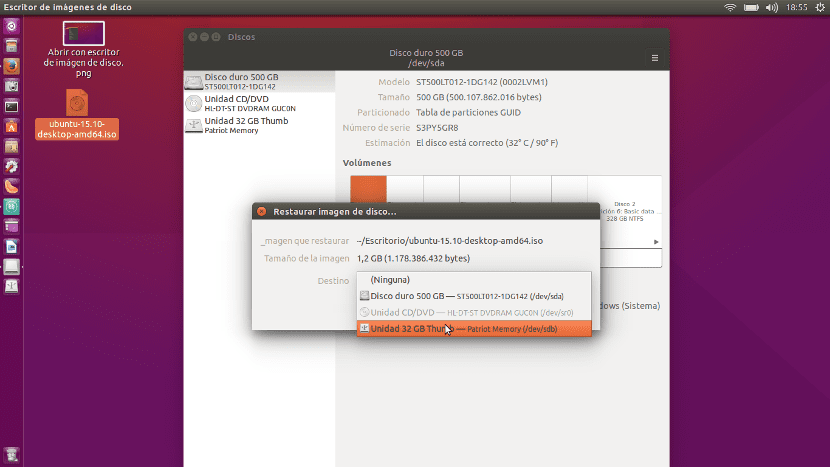
- दिसत असलेल्या विंडोमध्ये आम्ही निवडतो पुनर्संचयित प्रारंभ करा ...

- नंतर टिपिकल विंडो दिसेल जी आपल्याला चेतावणी देते की जर आपण असेच चालू ठेवले तर आम्ही सर्व डेटा गमावू. जर आपल्याला ते हवे असेल आणि आपण त्याबद्दल स्पष्ट असाल तर आम्ही त्यावर क्लिक करू पुनर्संचयित करा.

प्रक्रिया खूप वेगवान आहे, म्हणून मी वर म्हटल्याप्रमाणे, जर आपल्याला बदल करण्याची आवश्यकता नसेल आणि आम्हाला वेगवान पर्याय हवा असेल तर ही सर्वोत्तम आहे. लाइव्ह यूएसबी चालविण्यासाठी आम्हाला फक्त पुन्हा सुरू करावे लागेल आणि आम्ही नुकतेच तयार केलेले पेनड्राइव्ह निवडावे जे बूट ड्राइव्ह म्हणून तयार केले जाईल. हे चांगले आहे, नाही?
हे केवळ उबंटू किंवा दुसर्या डिस्ट्रॉवर कार्य करते?
सामान्यत: "बूट डिस्क क्रिएटर" अनुप्रयोग, जो या प्रकरणात वापरला जातो, सहसा डीफॉल्टनुसार येतो.
नाही, लेखावर टिप्पणी करणारा अनुप्रयोग जीनोम डिस्क आहे, तो "डिस्क" म्हणून दिसतो
हे सहसा सर्व लिनक्स डिस्ट्रॉसमध्ये येते. किंवा आपण सॉफ्टवेअर व्यवस्थापकाकडून ते डाउनलोड करू शकता.
अहो धन्यवाद, परंतु मी उबंटू मी बूट करण्यायोग्य शिवाय इतर डिस्ट्रॉस बनवू शकतो का याचा मी उल्लेख करीत होतो
हाय, पाब्लो,
जोपर्यंत आपल्याकडे योग्य प्रतिमा आहे तोपर्यंत हे ओएसने काहीही फरक न घेता बूट करण्यायोग्य पेनड्राइव्ह तयार करेल.
हे विरोधाभास आहे की टिप्पणी देण्याची उत्सुकता म्हणून, डिव्हाइसमधून एक प्रतिमा तयार करते. तसेच, मला योग्यरित्या आठवत असेल तर आपण एकाच वेळी एकापेक्षा अधिक यूएसबी स्टिकवर प्रतिमा रेकॉर्ड करू शकता.
ग्रीटिंग्ज
उत्कृष्ट, अलीकडे युनेटबूटिन मला अयशस्वी करते
मला फक्त एसडी मेमरी असलेल्या विंडोज टॅब्लेटवर उबंटू कसे स्थापित करावे हे जाणून घेऊ इच्छिता?
मला हे जाणून घ्यायचे आहे की उबंटू स्थापित केलेला असल्यास आपल्याकडे वेगळी डिस्ट्रो आहे का आणि आपण कार्य करू शकणार्या यूएसबीवर लिनक्स एमआयटी माउंट करा.
आपण हे करू शकता परंतु अनेक डिस्ट्रॉससह? मला समजावून सांगा: माझ्याकडे बाह्य एचडीडी आहे, त्यातील सर्व तेथे संग्रहित आहे आणि मी त्यापैकी कोणत्याहीसह बूट करण्यास सक्षम होऊ इच्छित आहे.
आणि हे कसे शक्य असेल तर यूएसबी वर स्थापित केल्यावर सतत डिस्ट्रो बनवायचे?
Gracias
शेवटी! धन्यवाद!!
… मी उबंटू वरून बूट डिस्क कशी तयार करावी यासाठी तासन्तास पाहिले आणि निकाल विंडोजमधूनच करायचे. हे कार्य करत नाही Google कार्य करत नाही.
मला ubuntu 18.04 वर डिस्क इमेज रायटर सापडत नाही